Ağ İletişimi için Anahtar ve Sertifika Oluşturma
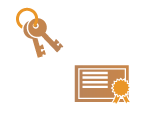
|
Makine TLS şifreli iletişim için kullanılacak anahtar ve sertifikayı (sunucu sertifikası) oluşturabilir. TLS şifreli iletişimi kullanmaya hemen başlamak istiyorsanız makinede önceden yüklü anahtar ve sertifikanın kullanılması kolaydır. Gerekirse, bir yöneticiden anahtar ve sertifikayı oluşturmasını isteyin. Ancak, TLS şifreli iletişimin sadece bir anahtar ve sertifika oluşturularak etkinleştirilmediğini unutmayın. TLS için Anahtar ve Sertifika Yapılandırma
|

|
|
CA imzası olan sunucu sertifikası kullanmak isterseniz, sertifika yerine CSR ile birlikte anahtarı oluşturabilirsiniz. Anahtar ve CSR Oluşturma
|
1
Uzak Kullanıcı Arabirimi’ni başlatın. Uzak Kullanıcı Arabirimini Başlatma
2
Portal sayfasında [Ayarlar/Kayıt] seçeneğine tıklayın. Uzak Kullanıcı Arabirimi Ekranı
3
[Cihaz Yönetimi]  [Anahtar ve Sertifika Ayarları] seçeneğine tıklayın.
[Anahtar ve Sertifika Ayarları] seçeneğine tıklayın.
 [Anahtar ve Sertifika Ayarları] seçeneğine tıklayın.
[Anahtar ve Sertifika Ayarları] seçeneğine tıklayın.4
[Anahtar Oluştur] seçeneğine tıklayın.

Kayıtlı bir anahtarı ve sertifikayı silme
Silinecek anahtar ve sertifikayı seçin → [Sil]  [Tamam]'a tıklayın.
[Tamam]'a tıklayın.
 [Tamam]'a tıklayın.
[Tamam]'a tıklayın.Anahtar ve sertifika, [Anahtar Kullanımı] altında "TLS" veya "IEEE 802.1X" görüntülendiğinde olduğu gibi, geçerli olarak herhangi bir amaçla kullanılıyorsa silinemez. Bu durumda, silmeden önce işlevi devre dışı bırakın veya diğer anahtar ve sertifikayı değiştirin.
5
[Ağ İletişimi] seçeneğine tıklayın.
6
Anahtar ve sertifika için ayarları belirtin.
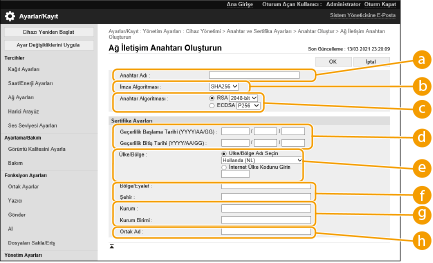
 [
Anahtar Adı]
[
Anahtar Adı]
Anahtarı adlandırmak için alfasayısal karakter girin. Daha sonra listede bulmanızı kolaylaştıracak bir ad belirleyin.
 [İmza Algoritması]
[İmza Algoritması]
İmza için kullanılacak karma algoritmayı seçin. Kullanılabilir karma algoritmalar anahtar uzunluğuna bağlı olarak farklılık gösterir (Yönetim Fonksiyonları). 1024 bit veya daha uzun bir anahtar SHA384 ile SHA512 karma algoritmalarını destekleyebilir.
 [Anahtar Algoritması]
[Anahtar Algoritması]
Anahtar oluşturma algoritması olarak [RSA] veya [ECDSA] seçeneğini belirleyin. [RSA] seçtiyseniz anahtar uzunluğunu; [ECDSA] seçtiyseniz anahtar türünü seçin. Her iki durumda da değer yükseldikçe güvenlik artar ancak iletişim işleme hızı azalır.

[SHA384] veya [SHA512] [İmza Algoritması] olarak seçilirse, anahtar uzunluğu olarak [512-bit], [RSA] değeri [Anahtar Algoritması] olarak seçildiğinde ayarlanamaz.
 [
Geçerlilik Başlama Tarihi (YYYY/AA/GG)]/[Geçerlilik Bitiş Tarihi (YYYY/AA/GG)]
[
Geçerlilik Başlama Tarihi (YYYY/AA/GG)]/[Geçerlilik Bitiş Tarihi (YYYY/AA/GG)]
Sertifikanın geçerlilik döneminin başlangıç ve bitiş tarihini girin. [Geçerlilik Bitiş Tarihi (YYYY/AA/GG)] için, [Geçerlilik Başlama Tarihi (YYYY/AA/GG)] tarihi belirlenmeden bir tarih belirlenemez.
 [Ülke/Bölge]
[Ülke/Bölge]
[ÜlkeBbölge Seç] radyo düğmesine tıklayın ve aşağı açılan listeden ülkeyi/bölgeyi seçin. Ayrıca [İnternet Ülke Kodunu Girin] radyo düğmesine de tıklayabilir ve örneğin ABD için "US" gibi bir ülke kodu girebilirsiniz.
 [Bölge/Eyalet]/[Şehir]
[Bölge/Eyalet]/[Şehir]
Konum için gerektiği şekilde alfasayısal karakterler girin.
 [Kurum]/[Kurum Birimi]
[Kurum]/[Kurum Birimi]
Organizasyon adı için gerektiği şekilde alfasayısal karakterler girin.
 [Ortak Ad]
[Ortak Ad]
Sertifikanın ortak adı için gerektiği şekilde alfasayısal karakterler girin. "Ortak Ad" genellikle "CN" olarak kısaltılır.
 [Verilen Kişi (Vekil Adı)]
[Verilen Kişi (Vekil Adı)]Konu Alternatif Adı (SAN) için ayarlanacak IP adresini veya etki alanını gereken şekilde girin.
[Verilen Kişi (Vekil Adı)] ayarını yapılandırmıyorsanız [Ayarlamayın] onay kutusunu işaretleyin.
[IP Adresi] kısmında yalnızca IPv4 adresi ayarlanabilir.
7
[Tamam] seçeneğine tıklayın.
Bir anahtar ve sertifika oluşturmak biraz zaman alabilir.
Anahtar ve sertifika, oluşturulduktan sonra otomatik olarak makineye kaydedilir.